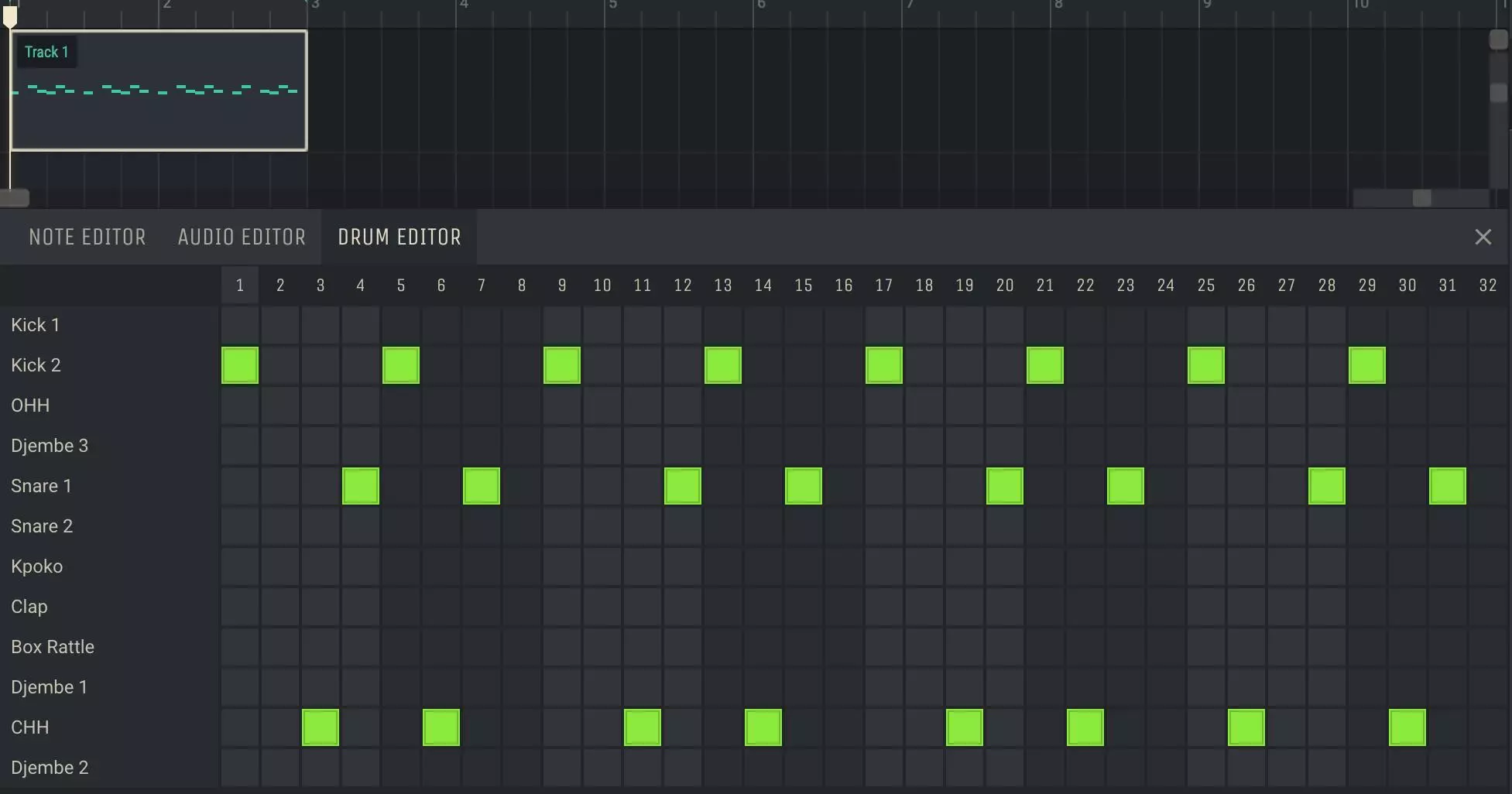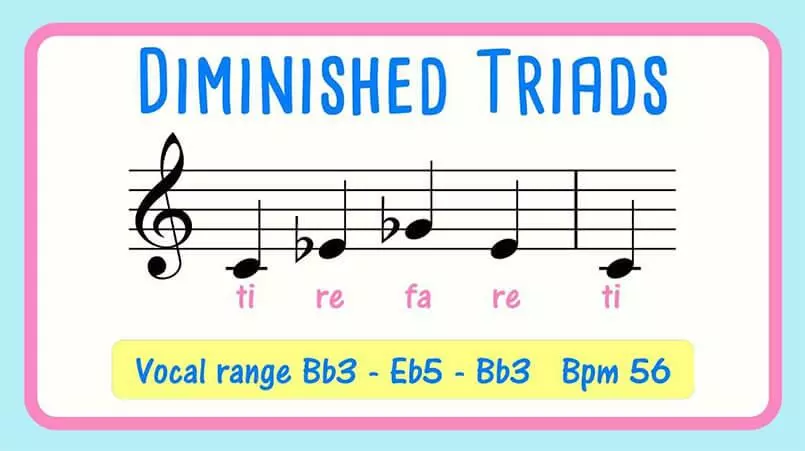Beste audiobewerkingssoftware
Audio-editors worden gebruikt door ambitieuze en onafhankelijke artiesten, muzikanten, componisten, maar ook door geluids- en opnametechnici in professionele studio's. Ze verbinden gitaren en microfoons met audio-interfaces en zetten hun muziek om in een digitaal signaal. Hoewel opgenomen audiotracks nooit perfect zijn, moet de fase van de opname worden gevolgd door de fase van de montage.
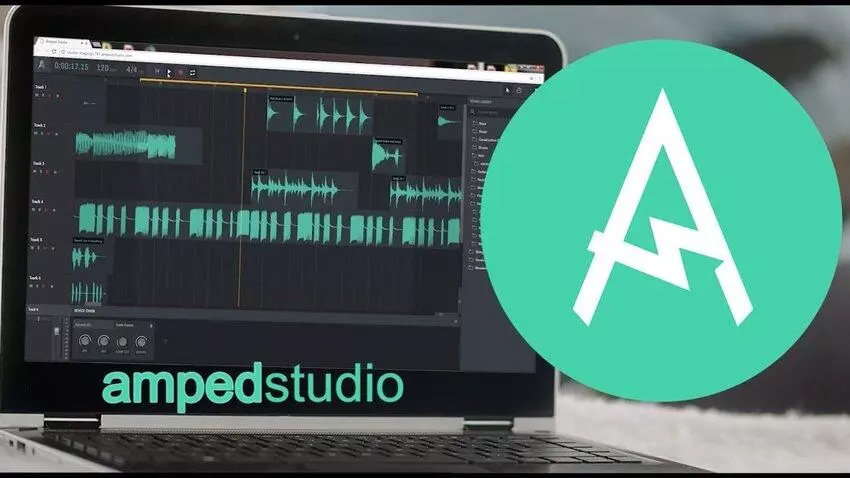
Deze gespecialiseerde geluidsbewerkingssoftware wordt ook gebruikt door arrangeurs, producers en beatmakers. Ook videobloggers en podcastmakers moeten hun materiaal verwerken. Ze voegen achtergrondmuziek toe, verwijderen lange spraakpauzes, verwijderen ruis enz. Iedereen die bijvoorbeeld een videoverjaardagsgroet wil bewerken, moet ook een van de video- of audio-editors gebruiken.
Al deze programma's verschillen in interfaces, werkplekorganisatie, mate van gemak en functionaliteit. Sommige zijn alleen geschikt voor audiobewerking, andere zijn krachtige platforms met enorme toolboxen. Een standaard DAW (digital audio workstation) is niet alleen een geluidseditor, maar ook een mixer met een verwerkingspakket, maar ook een hulpmiddel voor het opnemen, arrangeren en produceren.
Wat doet een audio-editor?
- Knip en lijm . Audioblokken (clips, items) worden meestal in plakjes gesneden om ze op één lijn te brengen met de beat. Het omgekeerde proces is lijmen;
- Egaliseer het volume . Om de compressor te “helpen”, comprimeren geluidstechnici de pieken handmatig vooraf met behulp van de audio-editor;
- Verwijder stilte en onnodige geluiden . Geritsel, geklop en onnodige spraak vallen vaak in pauzes. Dit alles kan gemakkelijk worden gewist;
- Maak fade-out, fade-in, crossfade;
- Om de ruis te verwijderen . Hiervoor is meestal een speciale plug-in nodig, maar veel geluidseditors hebben hun eigen VST-plug-ins aan boord;
- Corrigeer de toonhoogte van de noten van de zangpartijen . Dit wordt meestal ook gedaan door speciale plug-ins (bijvoorbeeld Auto-Tune), maar sommige sequencers kunnen dit zelf aan;
- Verzamel duplicaten in pakketten en help ze te compileren . Sommige audio-editors kunnen alle opnames in één clip opnemen, en de gebruiker stelt er vervolgens een acceptabele batch van samen;
- Elimineer klikken, verzacht explosieve geluiden, verwijder knetteren, ruis en brom . Hiervoor is waarschijnlijk ook een aparte plug-in nodig;
- Versnel of vertraag delen van de tracks . Voor online audio-editors en sequencers met live-modus is de functie van het automatisch aanpassen van de loop aan het tempo van het project vooral handig;
- Werk met MIDI . Het is belangrijker en gemakkelijker voor iemand om de notenblokken op een MIDI-raster te besturen dan de golven op de tracks van de sessie af te snijden. Zelfs gratis audio-editors kunnen overweg met verplaatsen, uitrekken en kwantiseren (automatisch uitlijnen op een beat). Velen hebben ook Velocity- en Expression-opties.
Er zijn veel audiobewerkingsprogramma's beschikbaar. Sommigen van hen zijn gratis, sommige zijn erg duur, sommige zijn op een computer geïnstalleerd, sommige werken online. Om te begrijpen hoe ze verschillen, kan het geen kwaad om enkele van hen te demonteren en te vergelijken.
Welke is de beste audio-editor?
Er zijn veel audio-editors en elk heeft zijn eigen voor- en nadelen, dus het is niet objectief om de beste te bepalen. Voor sommige mensen zal de beste audio-editor gratis zijn. Sommigen zijn op zoek naar de beste audio-editor voor journalisten en podcasters of voor het bewerken van opnames als tekstdocumenten. Voor sommigen zal de beste audio-editor een browsergebaseerd programma zijn, en voor anderen een audio-editor die op Windows of Mac draait. Laten we de functies van verschillende muziekbewerkingssoftware vergelijken om erachter te komen wat u nodig heeft.
1. Amped Studio – audio-editor voor beginners en professionals
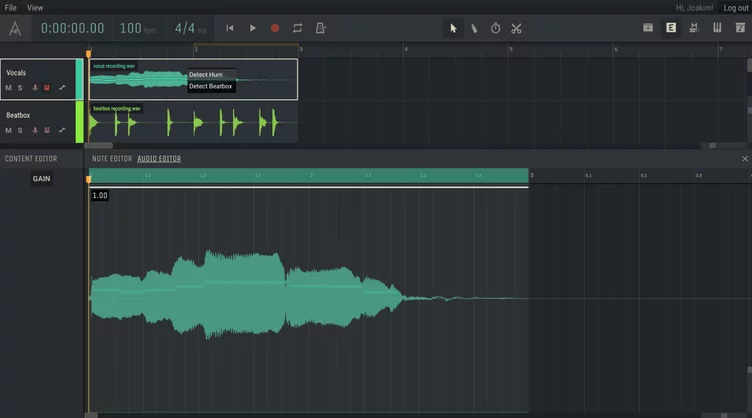
Het is een online audio-editor . Hiermee kunt u audio rechtstreeks in uw internetbrowser bewerken. Geen software vereist. Schakel elk apparaat met internettoegang in en werk. Een MacBook, een Windows-pc, een smartphone en een tablet zijn voldoende. Dit is handig als u niet achter uw computer zit.
In de audio-editor Amped Studio tijdens het maken van muziek bestanden vanuit de bibliotheek (rechts) naar het werkgebied slepen. Loops worden direct aangepast aan het tempo van het project, wat de muzikant onnodig gedoe met bewerken en uitrekken bespaart. Je kunt hier ook geluid opnemen van een externe bron: microfoon, gitaar of MIDI-keyboard. Een onregelmatig gespeelde frase moet worden bewerkt en de online audio-editor Amped Studio biedt alle functies.
- Verplaats het opgenomen gedeelte onder het ritmeraster zodat de instrumenten samen spelen;
- Knip het af, verwijder overtollig deel, stilte, onnodig einde of begin (pak hiervoor gewoon de rand van de clip en trek);
- Dupliceer een of meer lussen zodat ze zich herhalen (selecteer ze gewoon en sleep terwijl je de optie ingedrukt houdt);
- Knip de opname in stukken met een schaar en lijn ze uit in het gewenste ritme en tempo.
Het bewerken van MIDI in deze audio-editor gebeurt in het online pianorolgebied , maar hier is alles iets anders gerangschikt dan bij conventionele sequencers. Content Editor bevat een notitie- en audio-editor. Daar wordt het werk met MIDI en audio uitgevoerd. Dat wil zeggen, de gebruikelijke editor is als het ware verdeeld in twee blokken.
Als u met de rechtermuisknop op een zangfragment klikt en Hum detecteren selecteert in het contextmenu, worden de noten waarlangs de zangmelodie beweegt direct op de golf weergegeven. Als u dubbelklikt, wordt de clip rechtstreeks in het veld Audio-editor geopend. Hier kunnen de noten worden gecorrigeerd en op elk virtueel instrument worden geplaatst. Om dit te doen, hoef je alleen maar een synthesizer aan de keten toe te voegen en naar het tabblad Notitie-editor te gaan. Hier kunt u de partij veranderen en een quantize maken, zodat de frase duidelijk in het ritme valt.
Een equalizer is ontworpen om resonanties en onaangename boventonen te elimineren. Deze is zelfs beschikbaar in de gratis versie, net als alle hierboven beschreven functionaliteiten. Amped Studio is dus een volwaardige gratis audio-editor van een behoorlijk niveau.
2. TwistedWave Online
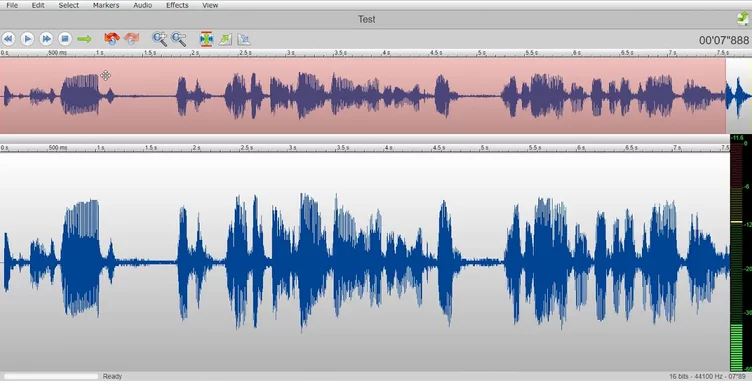
Eigenlijk is dit ook een browsergebaseerde audio-editor, maar het is moeilijk om het zelfs maar een vereenvoudigde versie van Amped Studiote noemen. Ten eerste is het singletrack. Ten tweede is de functionaliteit hier zo beperkt dat het onduidelijk wordt waarom deze site in het algemeen nuttig kan zijn.
De tools van deze online audio-editor zijn op vingers te tellen. Het kan knippen en normaliseren, biedt een equalizer en zoiets als een apparaat voor ruisonderdrukking. De dempings- en fadingknoppen zijn op het bedieningspaneel geplaatst en je kunt de curves niet aanpassen, je ziet niet eens de envelop waarlangs het geluid vervaagt. Maar in het arsenaal van TwistedWave zijn er veel effecten: reverb, delay, overdrive, de-esser, detune, etc. Er is een omgekeerde – verre van de belangrijkste functie voor een audio-editor.
Audio wordt rechtstreeks via de browser opgenomen of gedownload vanaf een computer. Bestanden importeren uit GoogleDrive of SoundCloud is ook beschikbaar. U kunt alleen gratis werken met bestanden in mono en niet langer dan 5 minuten. Om de mogelijkheden uit te breiden, moet je een abonnement kopen.
3. Ocenaudio – gratis audio-editor met ondersteuning voor Windows, Linux en macOS
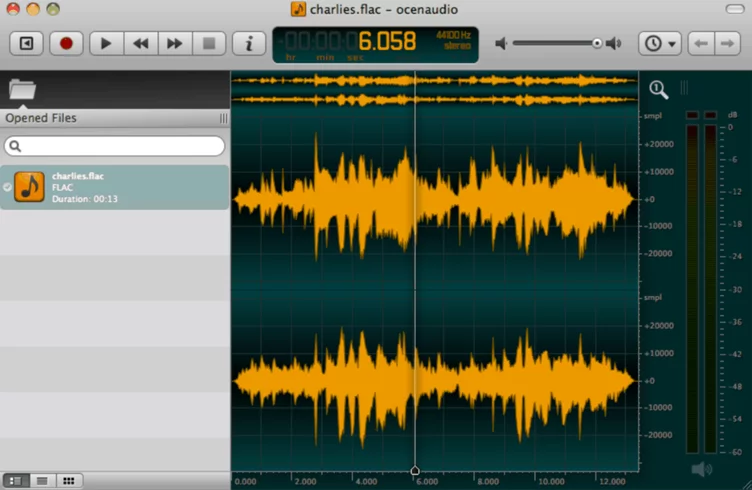
Eenvoudige en gratis audio-editor. Als u één bestand moet repareren, is de functionaliteit van Ocenaudio voldoende. Het wordt ook gebruikt door degenen die niet de wens en tijd hebben om met complexe bewerkingsplatforms om te gaan.
Ocenaudio is een platformonafhankelijke audio-editor met één track. Het werkt op macOS, Windows en Linux. Speelt slechts één nummer af, maar er kunnen meerdere bestanden tegelijkertijd in de wachtrij worden geplaatst. Het belast de processor en het RAM-geheugen niet zwaar, het kan altijd op de achtergrond geopend zijn. Het ondersteunt bestanden met lange opnames van meerdere uren.
Naast het basistrimmen kan deze geluidseditor het spectrum analyseren en met plug-ins werken. U kunt ruis verminderen, klikken en stoten wegnemen, audio-equalisatie , audio-opname vertragen of versnellen. Alle elementaire bewerkingen zijn beschikbaar. De interface is heel duidelijk. En het belangrijkste is dat dit allemaal helemaal gratis wordt aangeboden. Hoewel de ontwikkelaars aanbieden om als dank een donatie te doen.
4. Amadeus Pro
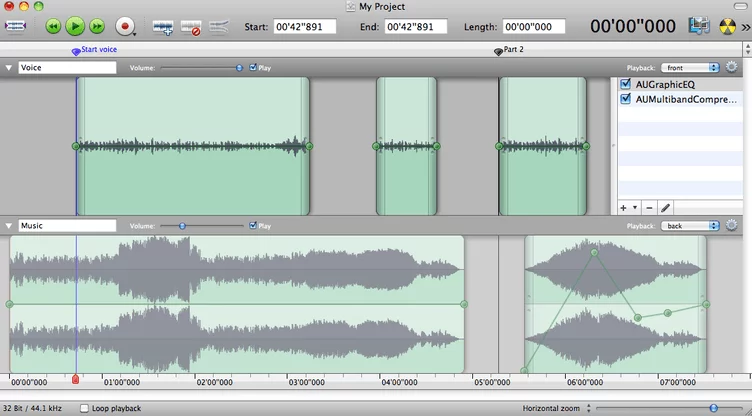
Op de website van het programma staat trots een grote inscriptie: “Het Zwitserse zakmes van de geluidsbewerking”. Maar dit "zakmes" is incompatibel met Windows en daarom is het ook niet zo "Zwitsers". Voor volledige veelzijdigheid mist de audio-editor platformonafhankelijke functionaliteit.
Fabrikanten raden aan deze software te gebruiken voor het herstellen van geluid dat is opgenomen vanaf een vinylplaat of cassette. Het elimineert gesis en gekraak, splitst één opname automatisch in meerdere, maakt fade-in en fade-in mogelijk, verwerkt nummers selectief met een equalizer en brandt alles op een CD of slaat het gewoon op.
De Amadeus-audio-editor kan ook batchconversie uitvoeren en ondersteunt een aantal verschillende formaten: aiff, mp3, wav, ogg, enz. Als het formaat met metadata werkt, zal het programma u helpen het te bewerken.
Er is een Lite-versie, maar deze Amadeus is zwaar ingeperkt: je kunt niet met meerdere tracks en fragmenten-clips werken, VST wordt niet ondersteund, er zijn geen hulpprogramma's voor het analyseren en herstellen van geluid.
5. Splijting
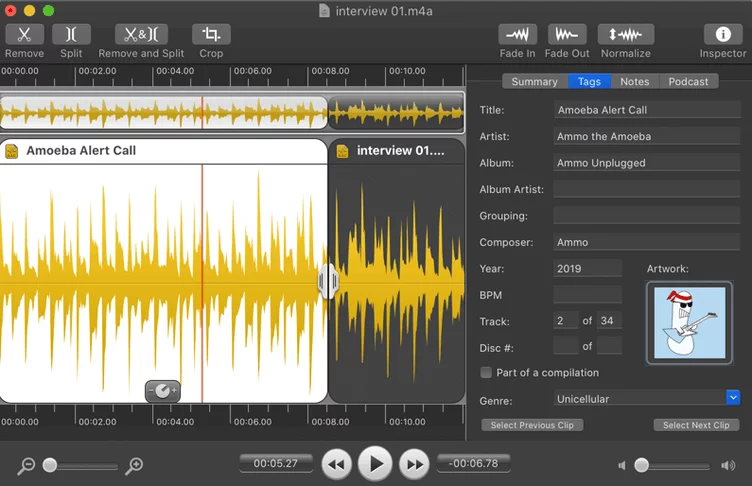
Nog een geluidseditor met de filosofie “hoe eenvoudiger, hoe beter”. Het is gepositioneerd als een programma zonder onnodige functies die de gebruiker alleen maar in verwarring brengen. Tegelijkertijd verklaren fabrikanten dat het de kwaliteit helemaal niet bederft, in tegenstelling tot andere audio-editors. Zelfs als u met gecomprimeerde mp3- en aac-formaten werkt.
Fission ondersteunt geen VST en kan ook geen ruis of EQ verwijderen. Opent slechts één track en is daarom niet geschikt voor multitrackopname en bewerking. Alleen compatibel met macOS.
Maar deze software kan echt alle standaardbewerkingen aan. Hiermee kun je een vloeiende in- of uitfade maken, verschillende stukken qua volume egaliseren, de opname normaliseren. De gereedschapskist van de audio-editor bevat uiteraard een schaar en lijm. U kunt een bestand inkorten door onnodige stukken te verwijderen, iets uit het midden te knippen of meerdere bestanden in één bestand te combineren.
Fission is handig voor het maken van podcasts en kan audio in hoofdstukken opsplitsen. En de Smart Split-technologie zorgt voor een splitsing op basis van stilte. Er zijn functies voor het batchgewijs converteren en schrijven van metadata.
6. Adobe Audition – voor Mac en Windows

Deze geluidseditor is opgenomen in de Adobe Creative Cloud-suite, samen met Photoshop, Illustrator, Premiere Pro, Acrobat en vele andere programma's. Het wordt betaald via een abonnement. Voor sommigen is dit formaat handiger, voor anderen is het juist niet geschikt.
Audition is een krachtig platform voor audiobewerking en restauratie. Het biedt veel opties voor het opschonen van records. De knoppen voor de spectrale en golfmodi worden hier prominent weergegeven. In de spectrale modus worden klikken, laagfrequente bursts en andere artefacten merkbaar. De audio-editor wordt geleverd met speciale plug-ins voor ruisonderdrukking.
Het is handiger om met individuele tracks in Audition te werken. Misschien zijn daarom hier de knoppen voor het schakelen tussen de modi Waveform en Multitrack bij de hand. In andere gevallen wordt de bewerking rechtstreeks op het meersporencanvas uitgevoerd. En in Audition is hiervoor een hele modus gereserveerd. Voor muziekproductie en het mixen van een groot aantal nummers worden meestal andere programma's gebruikt. Maar Audition is goed als geluidseditor.
7. Hindenburg Journalist – audio-editor voor journalisten en podcasters

Niet de beste software voor het bewerken van muziek, maar wel prima voor het bewerken van podcastopnames en interviews. De naam zelf verraadt al dat de software bedoeld is voor journalistieke activiteiten.
De prioriteitsfuncties hier zijn volumenivellering en geluidsreiniging in realtime. Deze audio-editor is geschikt voor live productie. Trackcorrectie wordt automatisch uitgevoerd tijdens het opnemen. Hoewel je de correctie in de postproductie kunt doen.
De meest specifieke en tegelijkertijd nuttige functie is het aanmaken van een EQ-profiel. Geluidstechnici zijn zich er terdege van bewust dat stemmen in verschillende kamers van kleur veranderen. Maar u kunt vooraf de ideale EQ-curve voor uw toon creëren, of de standaardcurve gebruiken. Het profiel wordt automatisch geactiveerd en de stem behoudt zijn kleuren onder alle omstandigheden. Helaas is Voice Profiler alleen beschikbaar in de Pro-versie, die vier keer de prijs kost van de standaard Hindenburg Journalist-audio-editor.
8. Pro Tools – beste audio-editor om aan industrienormen te voldoen

Het is gepositioneerd als een professionele online sequencer van expertniveau, al doet iedere andere digitale productieomgeving daar qua functionaliteit niet veel onder. Het enige belangrijke voordeel dat hem echt onderscheidt van de hele massa DAW's is de mogelijkheid om DSP-processors en andere apparatuur van AVID aan te sluiten.
Voorheen zou Pro Tools helemaal niet werken zonder de hardware. Je kon het niet zomaar naar je computer downloaden en als geluidseditor gebruiken. Nu wordt het ook gepromoot in de vorm van een software- en hardwarecomplex, maar individuele producten zijn volledig autonoom geworden. Bovendien zijn er verschillende verwerkingsplug-ins, virtuele instrumenten en samplers aan de kit toegevoegd.
Hoewel fabrikanten het op de markt proberen te brengen als universele muziekproductiesoftware, zijn de bewerkings- en mixmogelijkheden superieur aan die van componisten. Ervaren geluidstechnici hebben altijd van Pro Tools gehouden vanwege de stabiliteit en ergonomie. En nu biedt het ook krachtige tools voor het maken van films. Maar hiervoor moet je je al abonneren op de Ultimate-versie.
9. Logic Pro – beste audio-editor op Mac
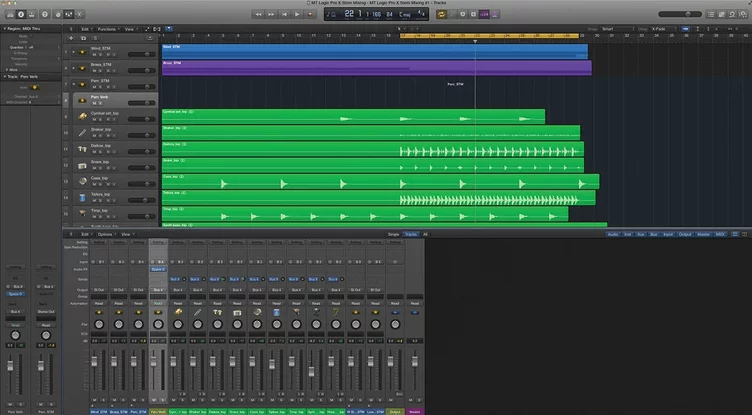
Deze audio-editor is alleen compatibel met macOS. Maar dat is hoeveel programma's zijn ontworpen voor Apple-apparaten. Logica kan alles wat sequencers bieden en is aangescherpt voor een aantal specifieke taken.
Het heeft bijvoorbeeld een liveset-modus voor real-time arrangementen zoals Ableton. Hiermee kun je beats programmeren als patronen zoals FL Studio. En natuurlijk wordt het geleverd met alle audio-editorgadgets. Flex Time lijnt de beats uit. Flex Pitch haalt noten op in de zang. Duplicaten, automatisering, verwerking met plug-ins – dit alles is ook aanwezig.
De makers van Logic hebben ook unieke formaten ontwikkeld. Bijvoorbeeld Dolby Atmos. Dit mengt zich met de verdeling van nummers in de ruimte, wat resulteert in surroundgeluid. Een andere ongebruikelijke functie is Logic Remote. U kunt een gratis applicatie op uw mobiele apparaat installeren en het programma op afstand beheren, via iPad of iPhone.
10. GarageBand – gratis voor iPhone en iPad
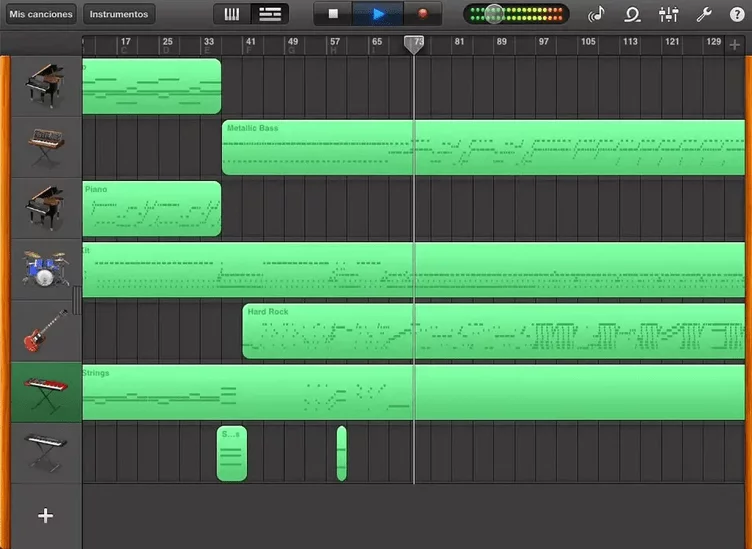
Gratis audio-editor voor Mac-bezitters. Op sommige apparaten kan het vooraf geïnstalleerd zijn. De beste optie voor beginners, omdat alles hier in een handig, speelbaar formaat is gebouwd. Iedereen kan het zonder instructies uitzoeken. Het is meer geschikt voor het componeren van muziek , improvisatie en entertainment, maar er zijn hier ook opname- en bewerkingsfuncties. Helaas kunnen eigenaren van Windows-computers niet met deze geluidseditor werken, deze wordt alleen op MacOS geïnstalleerd. Er is ook een mobiele versie voor IOS ontwikkeld. Als u een mobiel Apple-apparaat heeft, kunt u GarageBand meenemen onderweg.
Voor professionele productie wordt GarageBand niet gebruikt. Maar de ontwerpen zijn compatibel met Logic Pro. Je kunt dus eindigen met een krachtigere audio-editor. De bewerkingstools zijn hier standaard. Er is echter één handige functie: een miniatuur van het project wordt weergegeven op het aanraakgevoelige minischerm van de MacBook, wat navigatie en bewerking eenvoudiger maakt.
11. Acon Digitale Akoestiek
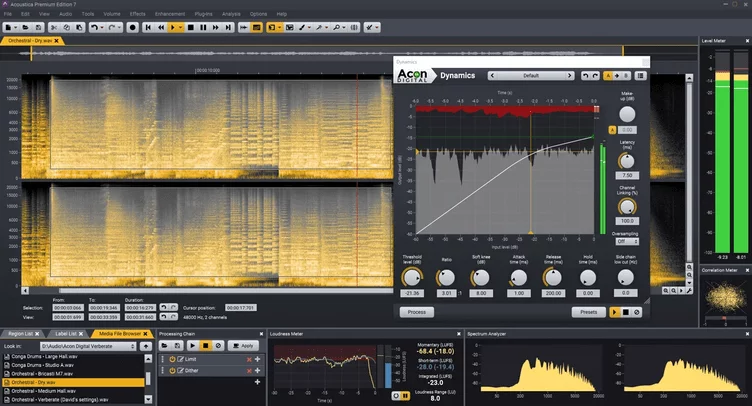
Net als Logic ondersteunt het 5.1 en 7.1 meerkanaalsbewerking, maar alleen in de Premium-versie, die drie keer meer kost dan de Standard-set.
Het Premiumpakket omvat ook de Restauratiesuite. De tools verwijderen gekraak en klikken (DeClick), clipping-artefacten (DeClip), laagfrequente brom (DeHum), gesis en ander geluid (DeNoise). Ook in de Acoustica-audio-editor zijn hulpprogramma's opgenomen die automatisch achtergrondgeluiden verminderen en er spraak uit halen. In de spectrale bewerkingsmodus kunt u een penseel gebruiken om onnodige geluiden uit de opname te verwijderen.
Van bijzonder belang is een apparaat genaamd "Remix" (inbegrepen in de standaard). Het verdeelt de voltooide compositie binnen één audiobestand in tracks. Het is een slider met verschillende tracks: zang, drums, piano, bas. Ze kunnen allemaal zachter of luider worden gemaakt, je kunt een multitrack-stem tevoorschijn halen, een karaoke-minpunt maken of slechts één gewenst instrument laten staan.
12. Ableton Liv e – Dure DAW voor professionals

Deze geluidseditor is vooral bedoeld voor live producers van elektronische muziek. De interface is zo georganiseerd dat het gemakkelijk is om nummers in realtime te schrijven en af te spelen terwijl je op het podium staat. Je kunt loops naar het modulevenster slepen en neerzetten, en muziekfragmenten worden continu afgespeeld.
Maar Ableton heeft ook een multitrack-modus. Voor studioproductie en -montage is een sequencer dus ook prima. Ableton Audio Editor maakt het gemakkelijk om opnames samen te stellen voor onberispelijke zang. De geselecteerde stukken worden onmiddellijk op één spoor verzameld. U kunt op dezelfde manier met MIDI-parts werken.
Een interessante modus is het aanpassen van het tempo voor een extern signaal. Meestal bewerken we de track op basis van het tempo van het project. Ableton kan het tegenovergestelde doen: het verhoogt het tempo, bijvoorbeeld door naar een snaredrummicrofoon te luisteren, en digitale effecten, synthesizers, LFO's en vertragingen passen zich aan dit ritme aan. Alles klinkt meteen consistent zonder bewerking.
13. WaveLab Elements – audio-editor voor mastering
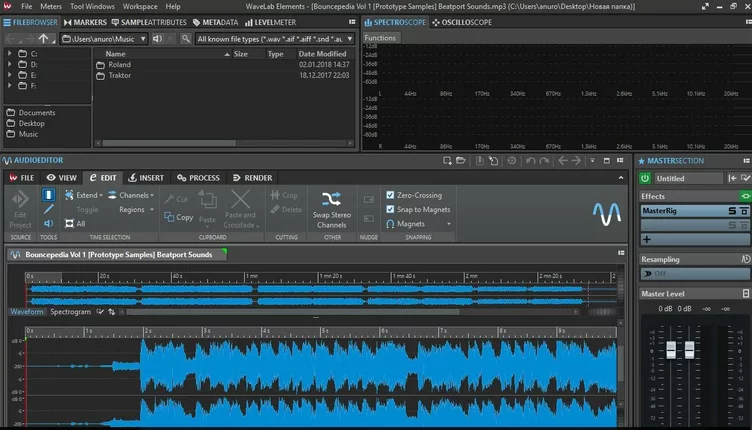
Geluidseditor van het gerenommeerde bedrijf Steinberg. WaveLab Pro-software is ontworpen voor mastering . WaveLab Elements is de vereenvoudigde versie.
Deze werkruimte helpt bij het verwijderen van ruis uit audio en biedt 25 masteringbehandelingen. De effecten worden gecombineerd in de kanaalstripmodule. Wanneer u dus op één knop drukt, hoort u meteen het resultaat. Naast mastering raden de makers aan om WaveLab Elements te gebruiken als audio-editor voor podcasts en blogs. Zo kan het bijvoorbeeld automatisch de achtergrondmuziek dempen op de momenten dat de stem van de omroeper klinkt. En voor videobloggers is er ondersteuning voor videobestanden.
De kit wordt geleverd met RestoreRig, een set schoonmaakhulpmiddelen. Er zijn hier DeHummer, DeNoiser en DeEsser. En talloze visuele analysatoren helpen bij het nauwkeurig detecteren van ruis, klikken, zoemen en gekraak. De standaard toolkit voor audio-editor wordt hier ook volledig gepresenteerd. De audiogolfvorm wordt geschaald naar één sample, waardoor nauwkeurig trimmen van de uitgesneden gebieden mogelijk is.
14. Cubase

Nog een Steinberg-product en mogelijk hun meest populaire creatie. Het wordt gebruikt door componisten, arrangeurs en producenten. Maar als mixer en geluidseditor is hij vooral goed.
Er is een ingebouwde VariAudio-tool beschikbaar om de noten van een zangtrack te corrigeren. Cubase kan automatisch dubbele tracks of achtergrondtracks aan elkaar matchen. En je hoeft ze niet zelf te verplaatsen. Een ander cool ding is audiokwantisering. Het idee is hetzelfde als dat van kwantisering in de MIDI-editor: de beats worden met de gewenste nauwkeurigheid op een raster uitgelijnd. Het lijkt alsof ze in MIDI-noten veranderen die je naar behoefte kunt verplaatsen en arrangeren. In dit geval wordt een rekmechanisme gebruikt.
De rest van de Cubase-audio-editor is ongeveer vergelijkbaar met zijn tegenhangers. Het volume langs de envelop egaliseren, klikken eruit knippen met de spectrumanalyzer, een stuk componeren uit opnames, de melodie langs het raster verplaatsen – Cubase weet het allemaal. Er zijn drie configuraties om uit te kiezen: Pro (de meest complexe en dure), Artist en Elements (de goedkoopste en eenvoudigste).
15. FL-studio

De meest populaire beatmaking-sequencer. Wordt voornamelijk gebruikt voor het componeren van muziek, het schrijven van beats en het maken van arrangementen . Het trekt gebruikers aan met zijn patroonarchitectuur. Dankzij de logica van blokken en modules is het maken van composities eenvoudig, snel en leuk.
Als stand-alone audio-editor wordt FL Studio niet gebruikt, maar er is hier wel een bepaald arsenaal aan bewerking. Anders zou je je moeten wenden tot applicaties van derden, maar dit is nog steeds een volwaardige DAW met eigen productietools.
De redactionele toolbox wordt hier vertegenwoordigd door drie afzonderlijke tools. Edison biedt alle standaard bewerkings- en opnamemethoden. Newtime werkt in de loop van de tijd: rekt uit, vervormt, beweegt, etc. Newtone past de toonhoogte van geluiden aan, zoiets als Auto-Tune of VariAudio in Cubase.
FL Studio blonk ook uit in zijn benadering van montage. In elke andere geluidseditor worden tracks rechtstreeks in het sessieveld bewerkt. Hier zijn Edison, Newtime en Newtone als plug-ins in de mixer aangesloten.
16. Sound Forge – voor Windows-gebruikers met een beperkt budget
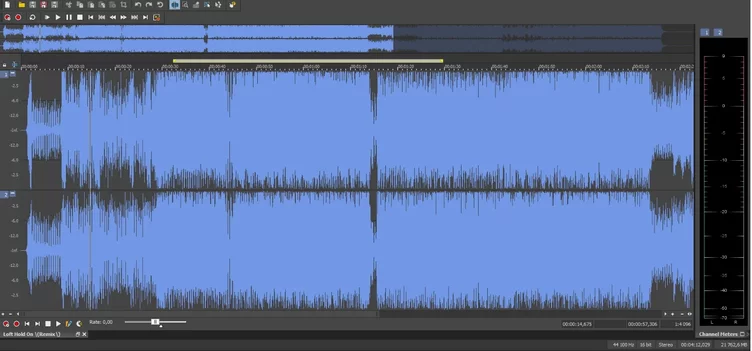
Bij het beschrijven van het programma stelt Magix de bewerkingsfuncties voorop. Al wordt deze software ook gebruikt voor opname en mastering.
Naast de standaard audiobewerkingstools bevat deze audio-editor een pakket met opschoontools. DeHisser verwijdert witte ruis, DeClicker en DeCrackler verwijderen klikken en gekraak, DeClipper herstelt pieken na het knippen. Ook inbegrepen zijn hulpprogramma's van iZotope: RX en Ozone.
Een breed scala aan analysatoren helpt de controle over frequentiebereik, dynamiek, luidheid, faseactiviteit en vele andere parameters te vergroten. De verwerkingsketen kan als script worden toegepast. Er zijn ook kant-en-klare scripts. Met één handeling kan de Sound Forge-audio-editor bijvoorbeeld een compleet algoritme inschakelen om een opname van alle ruis te verwijderen.
Interessant is dat Sound Forge kan worden geïntegreerd in het Windows-contextmenu. Zonder het programma te openen, kunt u het audiobestand in delen splitsen, converteren, normaliseren, in hoofdstukken splitsen, enz.
17. Steinberg WaveLab

Deze software is vooral bedoeld voor mastering. Maar door zijn krachtige functionaliteit is het ook een volwaardige audio-editor. Wanneer een mastering engineer aan een album werkt en alle composities tot het totaalgeluid brengt, heeft hij ook bewerkingstools nodig.
WaveLab kan de linker- en rechterkanalen, evenals de midden- en zijkant afzonderlijk bewerken. Het biedt een grote keuze aan spectrumanalyzers, wat erg handig is bij het masteren. De audio-editor wordt geleverd met een indrukwekkend pakket restauratieplug-ins. Ze handelen goed gericht, zonder de rest van het gebied te beïnvloeden.
Voor batchverwerking is een aparte werkruimte gereserveerd. Het is handig om het te gebruiken bij het vormgeven van het algemene geluid van nummers. U kunt een speciale map op uw computer selecteren en deze aanwijzen als bron van bestanden voor algemene verwerking. En de audio-editor zal er dezelfde reeks effecten op toepassen. WaveLab kan ook werken met metadata die voldoen aan de iTunes-standaarden.
Hoe u de beste audio-editor voor u kiest
Het selecteren van de juiste audio-editor die is afgestemd op uw unieke behoeften is een cruciale beslissing in uw audioreis. Het is duidelijk dat elk softwareprogramma zijn specifieke kenmerken heeft, en uw keuze moet worden afgestemd op uw specifieke vereisten en taken. Naast louter functionaliteit speelt de gebruikersinterface een cruciale rol in dit besluitvormingsproces. De indeling van knoppen, panelen en menu's heeft een grote invloed op de efficiëntie en snelheid van uw werk.
Bij het kiezen van een goede editor is praktijkervaring de beste aanpak. Door een paar opties uit te proberen, kunt u ontdekken welke het beste aansluit bij uw voorkeuren en werkstijl.
Hier zijn enkele factoren waarmee u rekening moet houden bij het kiezen van de beste audio-editor voor uw behoeften:
- Functionaliteit: Bepaal welke specifieke taken de audio-editor moet uitvoeren. Ben je vooral bezig met het bewerken, mixen of creëren van complexe composities? Zorg ervoor dat de software die u kiest over de nodige functies voor uw projecten beschikt.
- Gebruikersinterface (UI): Het UI-ontwerp kan een grote impact hebben op uw workflow. Sommige editors zijn intuïtiever voor beginners, terwijl andere geavanceerde opties bieden voor professionals. Probeer verschillende editors om te zien welke interface u het meest gebruiksvriendelijk vindt.
- Compatibiliteit: Zorg ervoor dat de audio-editor die u selecteert compatibel is met uw besturingssysteem (Windows, macOS, Linux) en de bestandsformaten ondersteunt waarmee u vaak werkt.
- Prestaties: houd rekening met de prestaties van de software op uw computer. Sommige audio-editors kunnen veel hulpbronnen vergen, wat de snelheid en efficiëntie van uw computer kan beïnvloeden.
- Prijzen: Uw budget speelt een belangrijke rol. Sommige audio-editors zijn gratis, terwijl voor andere een eenmalige aankoopkost of een abonnementsmodel geldt. Evalueer uw budget en kies dienovereenkomstig.
- Plug-ins van derden: Als u specifieke plug-ins of virtuele instrumenten nodig heeft, controleer dan of de audio-editor plug-ins van derden ondersteunt of een uitgebreide ingebouwde bibliotheek heeft.
- Gemeenschap en ondersteuning: Een sterke gebruikersgemeenschap en beschikbare ondersteuningsbronnen (tutorials, forums, klantenondersteuning) kunnen van onschatbare waarde zijn als u problemen ondervindt of vragen heeft.
- Proefversies: Veel audio-editors bieden gratis proefversies aan. Profiteer van deze proefversies om de functionaliteit van de software te testen en te kijken of deze aansluit bij uw behoeften.
Voor eenvoudige taken zoals basisbewerkingen is het vaak niet nodig om te investeren in een uitgebreide Digital Audio Workstation (DAW). Een gratis programma kan hiervoor zelfs voldoende zijn. Maar als je een echt goede audio-editor wilt vinden, is het de moeite waard om een betaalde versie met een premium-abonnement te kiezen. Overweeg daarnaast om online audio-editors te verkennen, zoals Amped Studio, die je de moeite kunnen besparen van het installeren van zware softwarepakketten met uitgebreide plug-ins en bibliotheken. Door verschillende opties te testen en hun geschiktheid te beoordelen, kun je uiteindelijk de perfecte audio-editor vinden die aansluit bij je workflow en artistieke doelen.